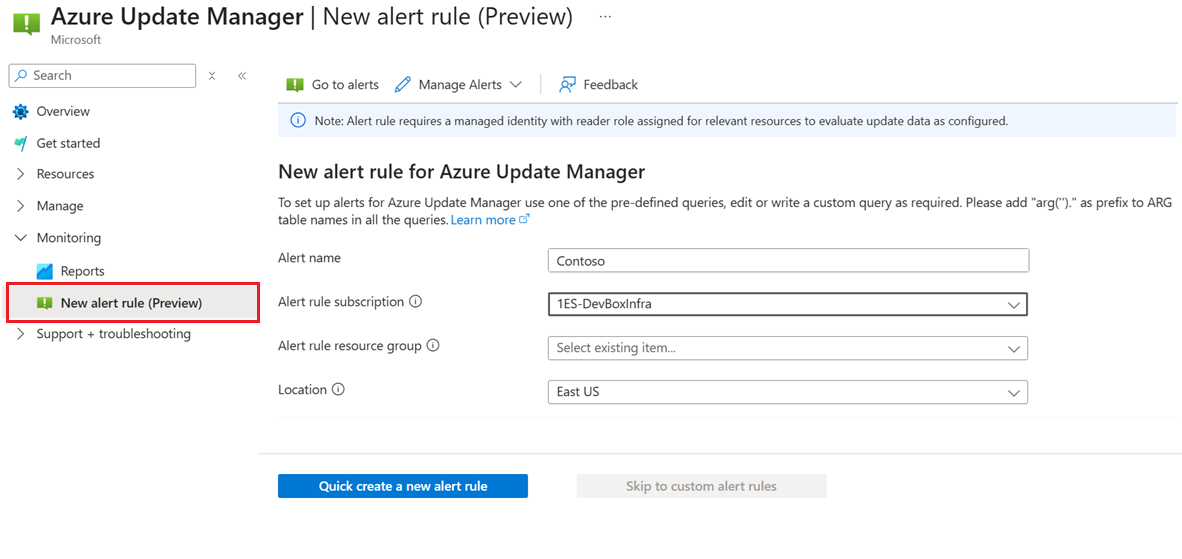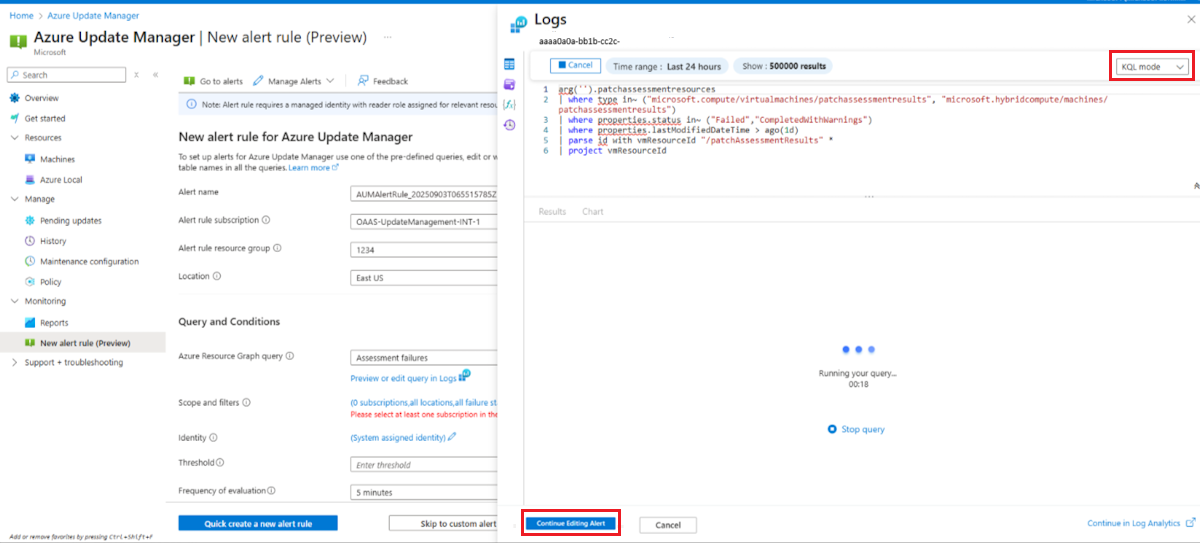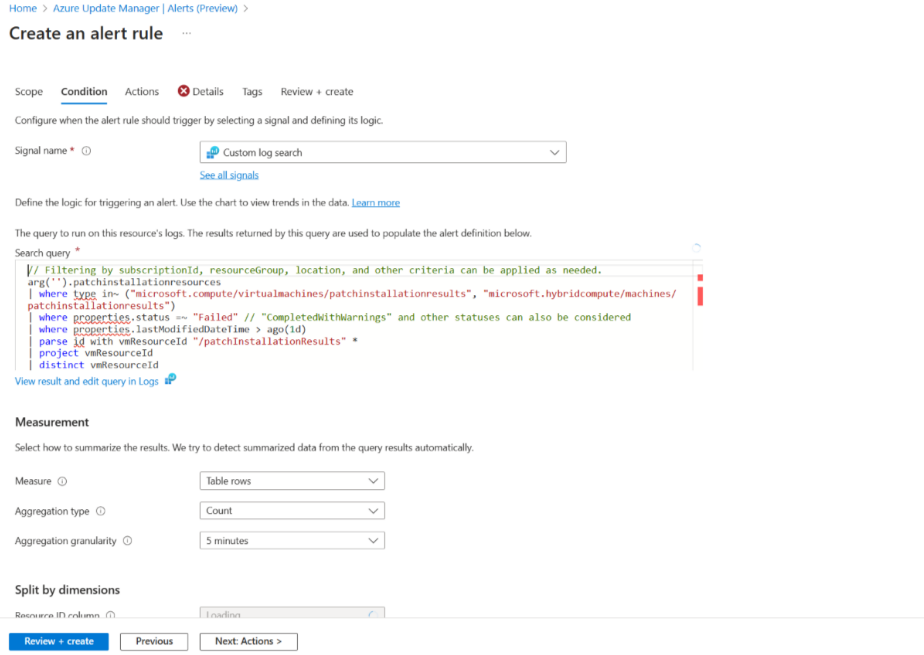적용 대상: ✔️ Windows VM ✔️ Linux VM ✔️ 온-프레미스 환경 ✔️ Azure Arc 지원 서버.
이 문서에서는 업데이트 데이터에 캡처된 이벤트를 처리하기 위해 Azure 업데이트 관리자로 경고(미리 보기)를 사용하도록 설정하는 단계를 제공합니다.
Azure 업데이트 관리자는 단일 대시보드를 통해 Azure, 온-프레미스 및 기타 클라우드 플랫폼 배포 전반에 걸쳐 모든 Windows 및 Linux Virtual Machines에 대한 업데이트를 관리하고 제어할 수 있는 통합 서비스입니다. Azure에서 하이브리드 환경을 관리하기 위한 SaaS 환경을 제공하기 위해 독립 실행형 Azure 서비스로 설계되었습니다.
업데이트 평가 및 설치와 같은 패치 작업에서 만들어진 로그는 ARG(Azure Resource Graph)의 Azure 업데이트 관리자에 의해 저장됩니다. 최대 7일간의 평가 데이터와 최대 30일간의 업데이트된 설치 결과를 볼 수 있습니다.
참고 항목
이 기능은 21 Vianet에서 운영하는 Azure 미국 정부 및 Azure에서 사용할 수 없습니다.
전제 조건
ARG 쿼리를 기반으로 하는 경고 규칙에는 대상 리소스에 할당된 읽기 권한자 역할이 있는 관리 ID가 필요합니다.
Azure 업데이트 관리자를 사용하여 경고(미리 보기) 사용
Azure Portal을 통해 Azure 업데이트 관리자로 경고(미리 보기)를 사용하도록 설정하려면 다음 단계를 따릅니다.
Azure Portal에 로그인하고 Azure 업데이트 관리자로 이동합니다.
모니터링에서 새 경고 규칙(미리 보기)을 선택하여 새 경고 규칙을 만듭니다.
드롭다운 목록에서 경고 규칙의 범위를 정의하는 구독 을 선택합니다.
드롭다운에서 리소스 그룹을 선택합니다. 이 리소스 그룹에 경고가 생성됩니다.
드롭다운에서 위치를 선택합니다. 이 위치에 경고가 생성됩니다.
Azure 리소스 그룹 쿼리 드롭다운에서 미리 정의된 경고 쿼리 옵션 중 하나를 선택합니다.
사용자 지정 쿼리 옵션을 선택하여 사용자 지정 쿼리를 편집하거나 작성한 다음 사용자 지정 경고 규칙으로 건너뛰기를 선택할 수 있습니다.
미리 보기를 선택하거나 로그에서 쿼리를 편집하여 선택한 경고 쿼리 옵션을 실행하거나 쿼리를 편집합니다.
실행을 선택하여 쿼리를 실행하고 계속 편집 경고를 사용하도록 설정합니다.
적용할 범위 및 필터를 선택합니다.
요구 사항에 따라 평가의 식별, 임계값 및 빈도 를 선택합니다.
알림 섹션에 기본 설정을 입력합니다.
빠른 새 규칙 만들기를 선택합니다.
경고 편집
경고를 편집하려면 다음 단계를 수행합니다.
사용자 지정 쿼리를 편집하거나 작성하려면 사용자 지정 쿼리 옵션을 선택합니다.
사용자 지정 경고 규칙으로 건너뛰기를 선택하여 고급 경고 규칙 설정을 구성할 수 있는 경고 규칙 만들기 흐름으로 직접 이동합니다.
경고를 만들려면 검토 + 만들기를 선택합니다. 자세한 내용은 Azure Monitor 경고 규칙 만들기를 참조하세요.
경고 보기
경고를 보려면 다음 단계를 따릅니다.
Azure Portal에 로그인하고 Azure 업데이트 관리자로 이동합니다.
모니터링에서 새 경고 규칙(미리 보기)을 선택합니다.
경고로 이동을 선택합니다.
모니터 | 경고 페이지에서 모든 경고를 볼 수 있습니다.
참고 항목
- 경고에 사용되는 Azure Resource Graph 쿼리는 최대 1,000개의 행으로 돌아갈 수 있습니다.
- 기본적으로 Azure Resource Graph 쿼리는 사용자 관리 ID를 통해 제공된 액세스에 따라 응답을 반환하며 사용자는 요구 사항에 따라 구독, 리소스 그룹 및 기타 기준에 따라 필터링해야 합니다.